Asciidoc FX 是 Asciidoc 標記語言的所見即所得編輯器。您可以建立 PDF、Epub 和 HTML 書籍、文件和幻燈片。 AsciidocFX 也榮獲 2015 年杜克選擇獎。
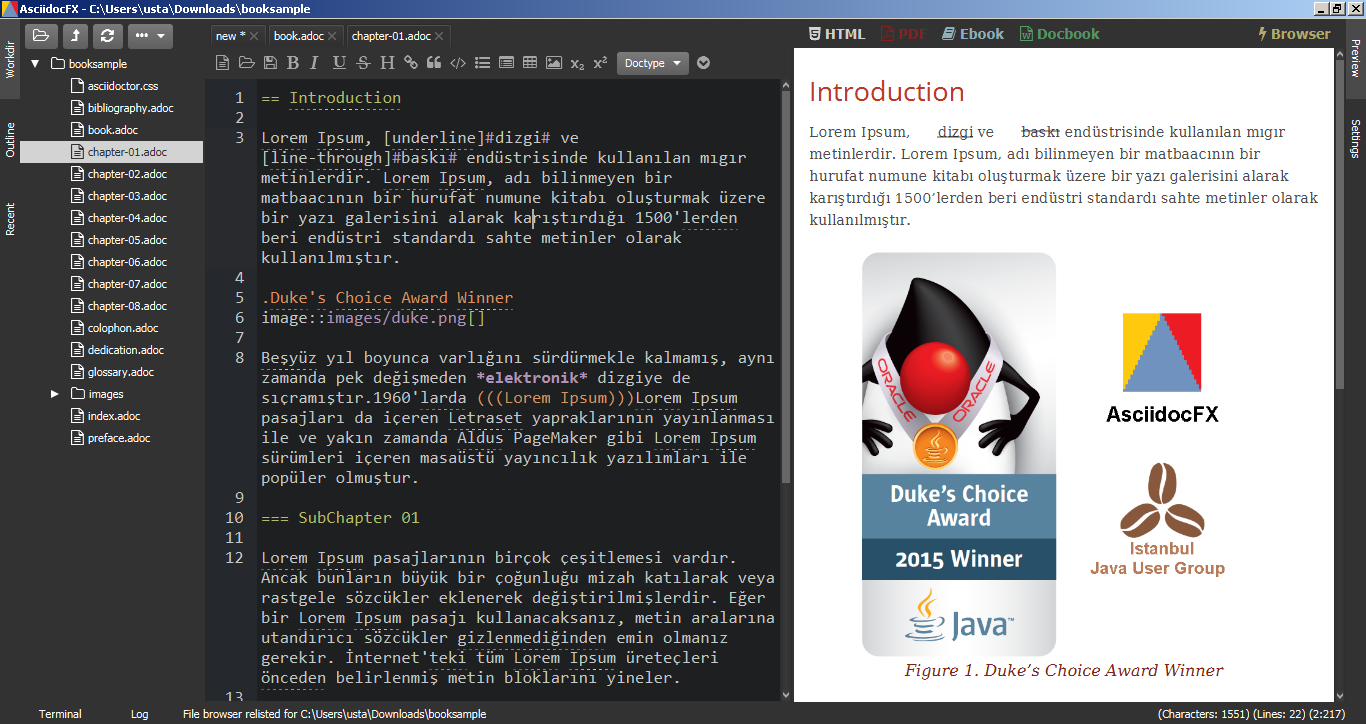
即時預覽
多平台(Windows、Mac、Linux)
建立 Asciidoc 書籍
建立 PDF、HTML、Epub、Mobi、Docbook
電子書閱讀器
外部瀏覽器支援
表格產生器
MathJax 擴展
PlantUML 擴展
美人魚擴展(實驗性)
ditaa 擴充
檔案系統樹擴展
JavaFX 圖表擴展
原始碼螢光筆
Reveal.js 轉換器
Deck.js 轉換器
納肖恩支持
偽終端模擬器
主題(黑與白)_新_
AsciidocFX 支援多種作業系統。
筆記 | 最新版本可從 Github 版本頁面取得。 |
支援的作業系統和版本顯示可用版本的清單以及供參考的連結。如果您正在尋找最新版本,請訪問上面註釋中的鏈接,以保證下載最新、最好的 AsciidocFX 版本。
筆記 | 謝謝為我們提供 AsciidocFX 發行版中使用的安裝程式的開源授權。 |
筆記 | 在所有版本中,我們都使用 AdoptOpenJDK JRE,因此您不會遇到有關捆綁 JRE 的任何許可問題。 |
| 作業系統 | 檔案名稱 |
|---|---|
蘋果 | AsciidocFX_Mac.dmg |
麥克M1 | AsciidocFX_Mac_M1.dmg |
視窗 | AsciidocFX_Windows.exe |
視窗 | AsciidocFX_Windows.zip |
Linux | AsciidocFX_Linux.tar.gz |
LinuxDEB | AsciidocFX_Linux.deb |
Linux 轉速 | AsciidocFX_Linux.rpm |
您可以透過 Deb 或 Rpm 安裝程式或透過存檔檔案安裝 AsciidocFX。
$ tar –xvzf AsciidocFX_Linux.tar.gz
$ cd AsciidocFX/bin
$ chmod +X ./AsciidocFX
$ ./AsciidocFX下載可執行檔/安裝程式並運行它。
下載.dmg並運行它。
或者
使用 Homebrew 透過一個指令來安裝它: brew install --cask asciidocfx
影片 - 使用 Asciidoc FX 寫書
AsciidocFX 可以將 Asciidoc 文件轉換為 HTML、PDF、EPUB3 和 DOCBOOK5。
AsciidocFX 透過 AsciidoctorJ 庫轉換文件。對於 PDF 後端,可以使用 Docbook → Fop → PDF 轉換。
AsciidocFX 支援許多擴展,例如 PlantUML、Ditaa、圖表、文件樹和許多其他 Asciidoctor 圖,可以在 https://docs.asciidoctor.org/diagram-extension/latest/ 中找到
您可以使用 AsciidocFX 滿足您的 UML 需求。它支援 PlantUML。 AsciidocFX 將此文字 UML 元素轉換為 png 或 svg 影像。
PlantUML 是一個允許快速編寫的元件:
序列圖,
用例圖,
類別圖,
活動圖,(這是新文法),
組件圖,
狀態圖,
對象圖。
線框圖形介面
. UML Diagram Example
[ uml , target = "uml-example" ]
--
abstract class AbstractList
abstract AbstractCollection
interface List
interface Collection
List <|-- AbstractList
Collection <|-- AbstractCollection
Collection <|- List
AbstractCollection <|- AbstractList
AbstractList <|-- ArrayList
class ArrayList {
Object [] elementData
size ()
}
enum TimeUnit {
DAYS
HOURS
MINUTES
}
annotation SuppressWarnings
--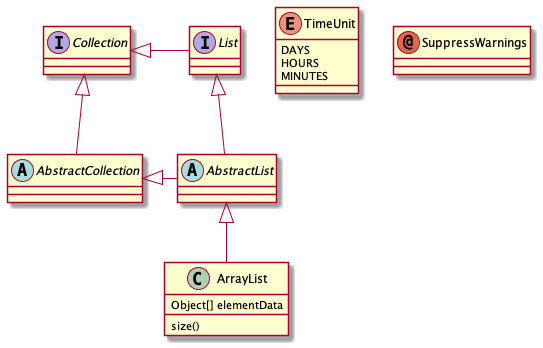
筆記 | 在某些 UML 元素中,PlantUML 需要與 Graphviz 搭配使用。因此,您應該為您的平台手動安裝Graphviz 。安裝 Graphviz 後,您應該將GRAPHVIZ_DOT環境變數設定為 Graphviz 中的dot可執行檔。 |
Mermaid 允許您使用文字和程式碼建立圖表。這簡化了複雜圖表的維護。查看更多範例:https://mermaid-js.github.io/
筆記 | 必須安裝 mermaid-cli 才能產生美人魚圖。 npm install @mermaid-js/mermaid-cli安裝詳情:https://github.com/mermaid-js/mermaid-cli#install-locally |
[mermaid,target="mermaid-graph"]
--
graph TD
A[Start] -- > B{Is it?};
B -- Yes -- > C[OK];
C -- > D[Rethink];
D -- > B;
B -- No -- -- > E[End];
-- 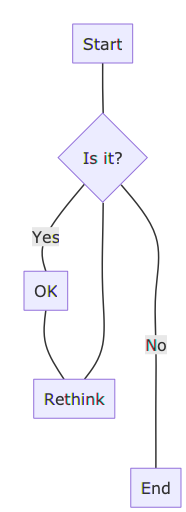
[mermaid,target="mermaid-flowchart"]
--
flowchart TB
c1 -- >a2
subgraph one
a1 -- >a2
end
subgraph two
b1 -- >b2
end
subgraph three
c1 -- >c2
end
one -- > two
three -- > two
two -- > c2
-- 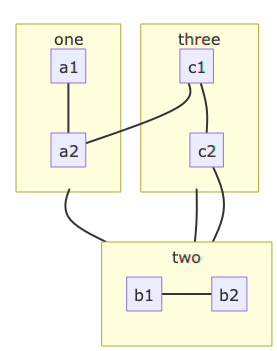
AsciidocFX 支援 ditaa 圖表。
ditaa 是將 ascii art 繪製的圖表轉換為點陣圖圖形的元件。
.ditaa Diagram Example
[ditaa,target="ditaa-example"]
--
+--------+ +-------+ +-------+
| |- -- + ditaa + - -- >| |
| Text | +-------+ |diagram|
|Document| |!magic!| | |
| {d} | | | | |
+---+----+ +-------+ +-------+
: ^
| Lots of work |
+-------------------------+
-- 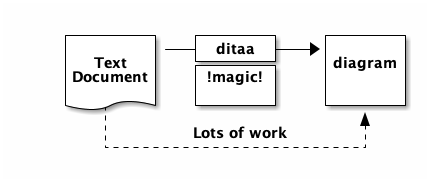
MathJax 是一個開源 JavaScript 數學顯示引擎,適用於所有瀏覽器。
您可以使用Tex或MathML語言來描述 AsciidocFX 中的數學公式。 AsciidocFX 將此文字公式轉換為 png 或 svg 影像。
[latexmath,target="tex-formula"]
--
begin { align }
dot {x} & = sigma (y-x) \
dot {y} & = rho x - y - xz \
dot {z} & = - beta z + xyp
end { align }
--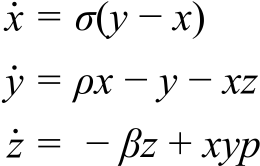
[mathml,target="mathml-formula"]
--
< math xmlns = " http://www.w3.org/1998/Math/MathML " display = " block " >
< mi >x</ mi >
< mo >=</ mo >
< mrow >
< mfrac >
< mrow >
< mo > − </ mo >
< mi >b</ mi >
< mo > ± </ mo >
< msqrt >
< msup >
< mi >b</ mi >
< mn >2</ mn >
</ msup >
< mo > − </ mo >
< mn >4</ mn >
< mi >a</ mi >
< mi >c</ mi >
</ msqrt >
</ mrow >
< mrow >
< mn >2</ mn >
< mi >a</ mi >
</ mrow >
</ mfrac >
</ mrow >
< mtext >.</ mtext >
</ math >
--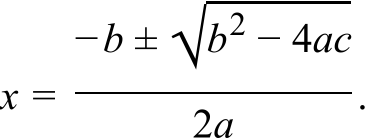
您可以在以下tree塊中表示檔案系統樹。 FS 樹有兩種樣式。
[ tree , target = "tree-view" ]
--
# src
## main
### java
#### com
##### kodcu
###### App . java
### resources
#### css
##### style . css
#### js
##### script . js
#### images
##### image . png
--當您將資料夾拖曳到編輯器時,AFX 會自動產生這樣的樹。
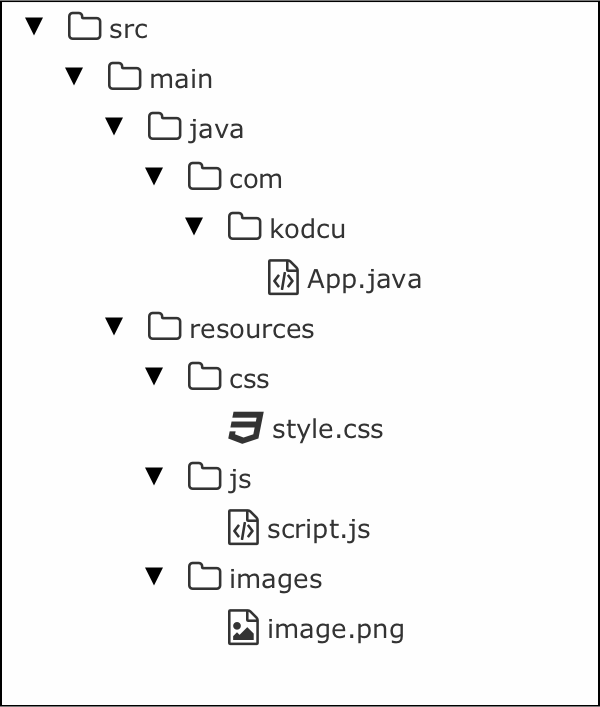
[ tree , target = "tree-view-new" ]
--
root
|-- photos
| |-- camp . gif
| |-- festival . png
| `-- balloon . jpg
|-- videos
| |-- car - video . avi
| |-- dance . mp4
| |-- dance01 . mpg
| |-- another video . divx
| `-- school videos
| `-- firstday . flv
|-- documents
| |-- jsfile . js
| |-- powerpoint . ppt
| |-- chapter - 01. asc
| |-- archive - db . zip
| |-- . gitignore
| |-- README
| `-- configuration . conf
`-- etc .
--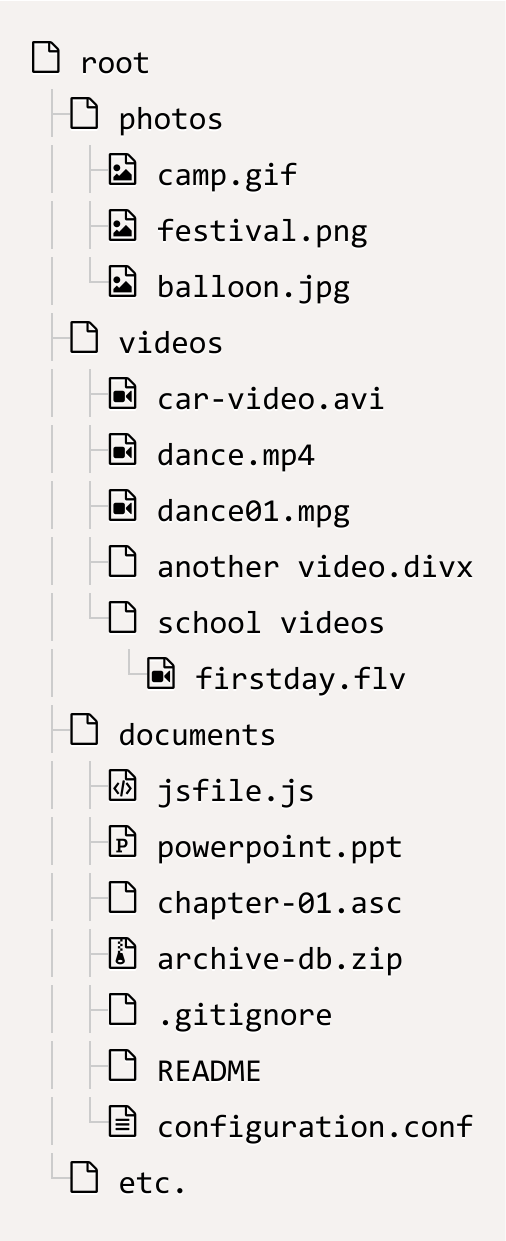
JavaFX 有 8 個圖表元件,AsciidocFX 支援所有這些元件。
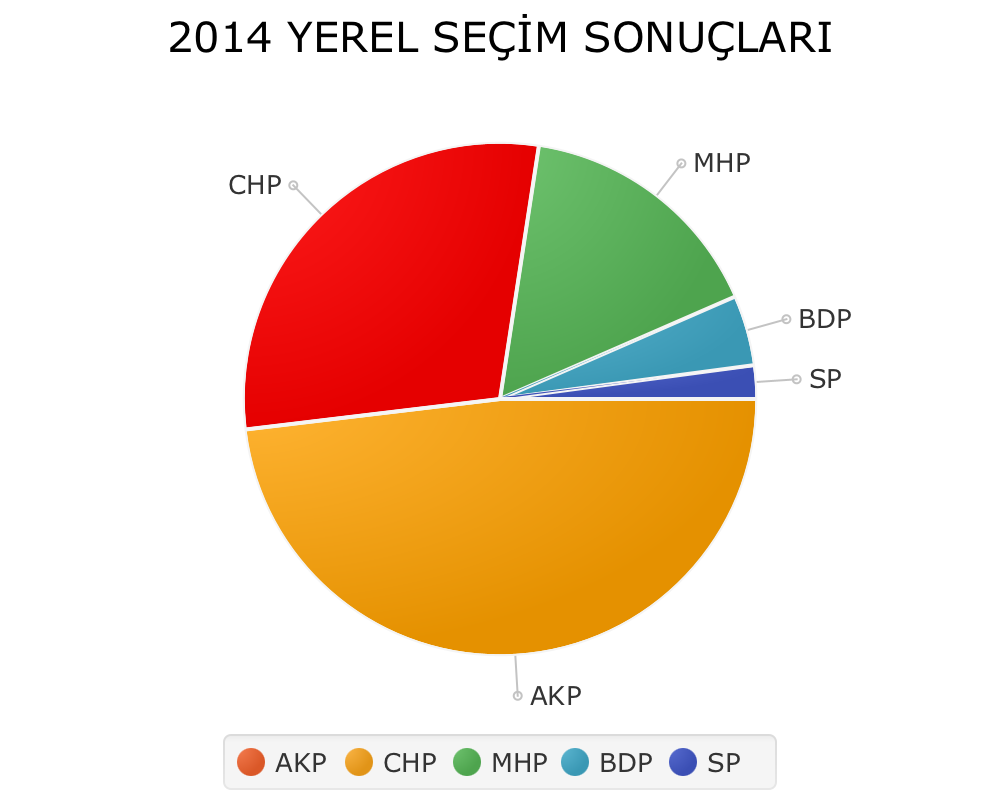
[圖表,pie,target =“secim-2014-pie”,opt =“title = 2014 YEREL SEÇIM SONUÇLARI”] -- AKP,45.6,橘色 熱電聯產,27.8,紅色 MHP,15.2 發展局,4.2 SP, 2 --
[圖表,區域,目標=“區域圖表”] -- //四月 1, 4 3, 10 6, 15 9, 8 12, 5 //可能 1, 20 3、15 6, 13 9, 12 12, 14 --
有關其他圖表和可用選項,請查看圖表擴展 wiki 頁面!
首先,安裝JDK 17
下載 Apache Maven 並將/bin目錄設定為環境變量
進入AsciidocFX目錄並執行$ mvn clean install
進入target/appassembler/bin目錄,你會看到asciidocfx.sh和asciidocfx.bat
筆記 | 我們使用Github Actions自動產生建置。 |
吉圖布
ePub + Kindle + PDF
吉圖布
ePub + Kindle + PDF
GitHub 和 GitBook 上的舊版本
ePub + Kindle + PDF
AsciidocFX 透過使用 Asciidoctor Reveal.js 後端支援幻燈片。要開始幻燈片創作,您只需按照“新建” > “幻燈片”選單。
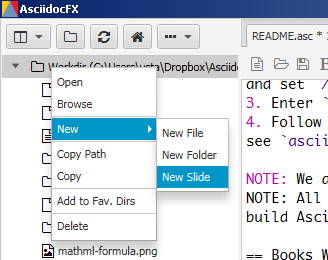
之後,AFX 將提示您輸入自由空間目錄名稱,然後按一下“確定”,您將看到幻燈片簡報。
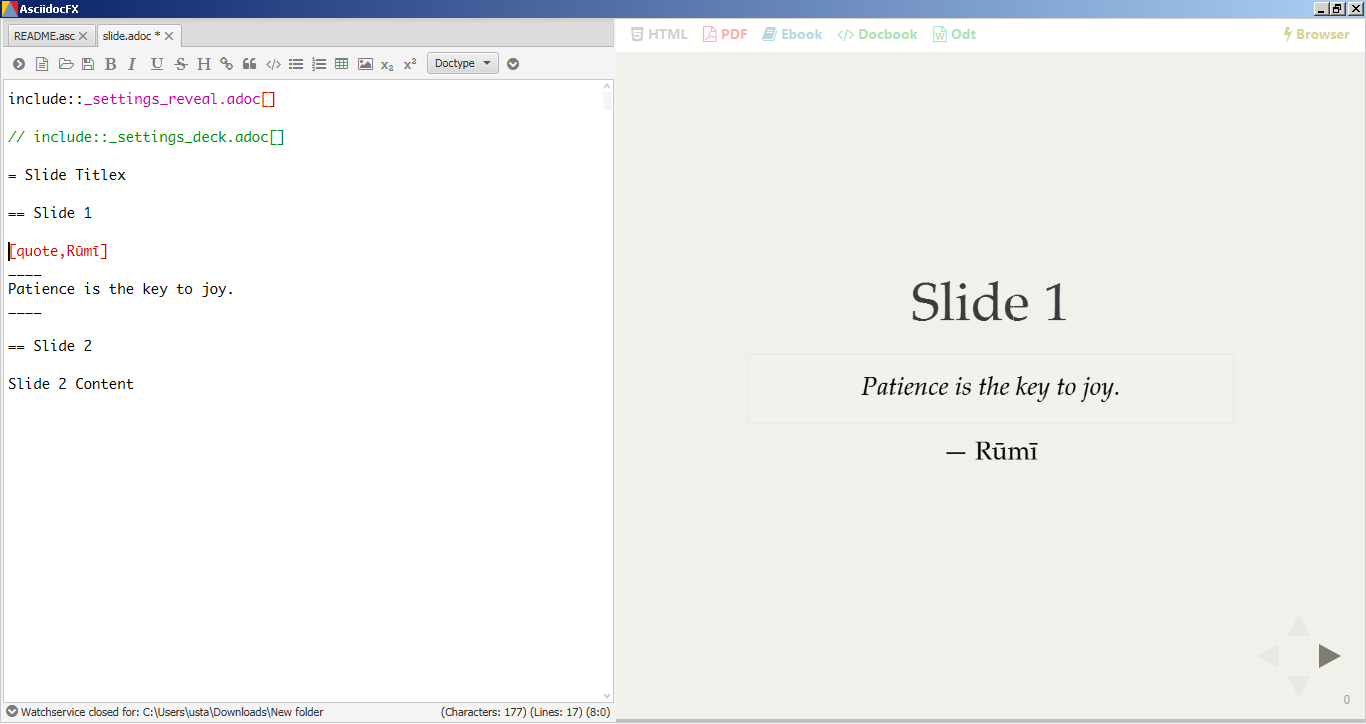
您可以透過更改下面的註解輕鬆地在reveal.js 和deck.js 之間切換。此外,您可以透過編輯_settings_reveal.adoc和include::_settings_deck.adoc來配置預設設定。
include::_settings_reveal.adoc[] AsciidocFX 使用 Java、JavaScript 和 XML 相關技術。
Java FX 18
阿斯西多克特
Asciidoctor.js(已棄用)
春季啟動
Spring WebSocket
文件書
阿帕契·福普
撒克遜6.5
王牌編輯
您可以使用「設定」頁面設定 AsciidocFX(按Ctrl + F4 )。所有配置位於 [Install_Dir]/conf 資料夾中。
AsciidocFX 中的編輯器是基於 Ace.js (https://github.com/ajaxorg/ace/wiki/Default-Keyboard-Shortcuts)。 AsciidocFX 支援下面列出的鍵盤快速鍵。所有內容均可在Settings > Shortcut設定」下進行設定。鍵盤事件由 AsciidocFX 處理,如果您出於任何原因希望由 Ace.js 本身處理它,您可以在設定中停用「自訂捷徑處理程序」。
| 描述 | 快捷方式(Win/Linux) | 快捷方式(蘋果機) | 命令名稱 |
|---|---|---|---|
在上面添加遊標 | Ctrl + Alt +向上鍵 | Ctrl + Alt +向上鍵 | 添加遊標在上面 |
在上方新增遊標(跳過目前) | Ctrl + Alt + Shift +向上鍵 | Ctrl + Alt + Shift +向上鍵 | 新增遊標上方跳過當前 |
在下面添加遊標 | Ctrl + Alt +向下鍵 | Ctrl + Alt +向下鍵 | 添加遊標在下面 |
在下面添加遊標(跳過當前) | Ctrl + Alt + Shift +向下鍵 | Ctrl + Alt + Shift +向下鍵 | 新增遊標下方跳過目前 |
在當前行之後新增行 | 命令+回車 | 命令+回車 | 新增行後 |
在目前行之前新增行 | Command + Shift + Return | Command + Shift + Return | 在前面加入行 |
對齊遊標 | Ctrl + Alt + A | Ctrl + Alt + A | 對齊遊標 |
附加標題 | Ctrl + H | Ctrl + H | 新增標題 |
退格鍵 | Shift +退格鍵或退格鍵 | Ctrl +退格鍵或Shift +退格鍵或退格鍵或Ctrl + H | 退格鍵 |
區塊縮排 | Ctrl+ | Ctrl+ | 區塊縮排 |
阻止縮排 | Ctrl + [ | Ctrl + [ | 塊狀凹痕 |
大膽選擇 | Ctrl + B | 指令+ B | 粗體選擇 |
中心選擇 | Ctrl + L | 中心選擇 | |
更改語言模式... | 指令+ K或輸入+ M | 指令+ K或輸入+ M | 模式選擇 |
編纂選擇 | Ctrl + Shift + C | Command + Shift + C | 編纂選定的 |
複製編輯器中的選擇 | Ctrl + C | 指令+ C | 複製X |
向下複製行 | Ctrl + D | 指令+ D | 複製線向下 |
複製行 | Alt + Shift +上鍵 | Command + Option +向上鍵 | 複製行 |
剪切編輯器中的選擇 | Ctrl + X | 指令+ X | 切X |
刪除 | 刪除或Ctrl + D或Shift +刪除 | 刪除或Ctrl + D或Shift +刪除 | 德爾 |
重複選擇 | Ctrl + Shift + D | Command + Shift + D | 重複選擇 |
展開至行 | Ctrl + Shift + L | Command + Shift + L | 展開至線 |
展開至匹配 | Ctrl + Shift + M | Ctrl + Shift + M | 展開匹配 |
尋找 | Ctrl + F | 指令+ F | 尋找 |
找全部 | Ctrl + Alt + K | Ctrl + Alt + G | 找全部 |
尋找下一個 | Ctrl + K | 指令+ G | 尋找下一個 |
尋找上一個 | Ctrl + Shift + K | Command + Shift + G | 尋找上一個 |
折疊 | Alt-L或Ctrl-F1 | Command-Alt-L或Command-F1 | 折疊 |
全部折疊 | 指令+ K或指令+ 0 | Ctrl + Command + Option + 0 | 折疊爾 |
折疊所有評論 | Ctrl + Command + Option + 0 | 折疊所有評論 | |
折疊其他 | Alt + 0 | 指令+選項+0 | 折疊其他 |
向下走線 | 向下或Ctrl + N | 向下或Ctrl + N | 去線下 |
去排隊 | 向上或Ctrl + P | 向上或Ctrl + P | 排線 |
走到最後 | Ctrl +結束 | Command + End或Command +向下 | 轉到結束 |
向左走 | 向左或Ctrl + B | 向左或Ctrl + B | 向左移動 |
轉到行尾 | Alt +右或結束 | Command +右或End或Ctrl + E | 戈托萊恩德 |
轉到行開頭 | Alt +左鍵或Home | Command +左鍵或Home或Ctrl + A | 轉到行開始 |
前往線路... | Ctrl + L | 指令+ L | 戈託林 |
轉到下一個錯誤 | Alt + E | F4 | 轉到下一個錯誤 |
轉到下一頁 | 向下翻頁或Ctrl + V | 向下翻頁或Ctrl + V | 向下轉到頁面 |
轉到上一個錯誤 | Alt + Shift + E | Shift + F4 | 轉到上一個錯誤 |
向右走 | 向右或Ctrl + F | 向右或Ctrl + F | 向右 |
開始吧 | Ctrl +首頁 | Command + Home或Command +向上 | 轉到開始 |
轉到左側的單字 | Ctrl +左鍵 | 選項+向左 | 左轉到詞 |
轉到單字右側 | Ctrl +向右 | 選項+右 | 轉到詞權 |
斜體選擇 | Ctrl + I或Ctrl + I或Ctrl + I或Ctrl + I | 命令+ I或命令+ I或命令+ I或命令+ I | 斜體選定 |
跳到匹配的 | Ctrl + ] 或 kbd:[Ctrl + P | kbd:[指令+] | 跳到匹配 |
向下修改號碼 | Ctrl + Shift +向下鍵 | Alt + Shift +向下鍵 | 修改號碼向下 |
修改號碼向上 | Ctrl + Shift +向上鍵 | Alt + Shift +上鍵 | 修改編號 |
向下移動行 | Alt +向下鍵 | 選項+向下 | 向下移動線 |
向上移動行 | Alt +上鍵 | 選項+向上 | 移動陣容 |
打開連結 | Ctrl + F3 | F3 | 開放連結 |
打開命令面板 | F1 | F1 | 打開命令面板 |
減少縮排 | Shift + Tab | Shift + Tab | 突顯縮排 |
往下翻頁 | Ctrl +向下翻頁 | 選項+向下翻頁 | 往下翻頁 |
向上翻頁 | Ctrl +向上翻頁 | 選項+向上翻頁 | 向上翻頁 |
從剪貼簿貼上到 AsciidocFX 編輯器 | Ctrl + Shift + V | Command + Shift + V | 貼上X |
重做 | Ctrl + Shift + Z或Ctrl + Y | Command + Shift + Z或Command + Y | 重做 |
刪除線 | Ctrl + D | 指令+ D | 刪除線 |
刪除到行尾 | Alt +刪除 | Ctrl + K或Command +刪除 | 刪除到行尾 |
移至行首 | Alt +退格鍵 | 指令+退格鍵 | 刪除到行開始 |
刪除左邊的單字 | Ctrl +退格鍵 | Alt +退格鍵或Ctrl + Alt +退格鍵 | 刪除左詞 |
刪除右詞 | Ctrl +刪除 | Alt +刪除 | 刪除詞權 |
代替 | Ctrl + H | Command + Option + F | 代替 |
重播巨集 | Ctrl + Shift + E | Command + Shift + E | 重播宏 |
選擇全部 | Ctrl + A | 指令+ A | 全選 |
選擇向下 | Shift +向下或Ctrl + Shift + N | Shift +向下或Ctrl + Shift + N | 選擇向下 |
選擇左側 | Shift +向左或Ctrl + Shift + B | Shift +向左或Ctrl + Shift + B | 選擇左 |
之後選擇更多 | Ctrl + Alt +向右鍵 | Ctrl + Alt +向右鍵 | 選擇更多後 |
之前選擇更多 | Ctrl + Alt +向左 | Ctrl + Alt +向左 | 選擇更多前 |
之後選擇下一步 | Ctrl + Alt + Shift +右 | Ctrl + Alt + Shift +右 | 選擇下一個之後 |
選擇之前的下一個 | Ctrl + Alt + Shift +向左 | Ctrl + Alt + Shift +向左 | 選擇下一個之前 |
選擇或尋找下一個 | Alt + K | Ctrl + G | 選擇或尋找下一個 |
選擇或尋找上一個 | Alt + Shift + K | Ctrl + Shift + G | 選擇或尋找上一個 |
選擇正確 | Shift +向右 | Shift +向右 | 選擇權 |
選擇結束 | Ctrl + Shift +結束 | Command + Shift + End或Command + Shift +向下鍵 | 選擇結束 |
選擇到行尾 | Alt + Shift +向右 | Command + Shift +向右或Shift + End或Ctrl + Shift + E | 選擇到行尾 |
選擇行開始 | Alt + Shift +向左 | Command + Shift +向左或Ctrl + Shift + A | 選擇行開始 |
選擇匹配 | Ctrl + Shift + ] 或 kbd:[Ctrl + Shift + P | kbd:[Command+Shift+] | 選擇匹配 |
選擇開始 | Ctrl + Shift +首頁 | Command + Shift + Home或Command + Shift +向上鍵 | 選擇開始 |
選擇向上 | Shift +向上或Ctrl + Shift + P | Shift +向上或Ctrl + Shift + P | 選擇 |
選擇左邊的單字 | Ctrl + Shift +向左 | Option + Shift +向左 | 向左選擇單字 |
選出正確的單字 | Ctrl + Shift +向右 | Option + Shift +向右 | 右選詞 |
顯示 Firebug 控制台 | F12 | F12 | Firebug-lite |
顯示行號 | Ctrl + L | 指令+ L | 行號 |
顯示設定選單 | Ctrl + , | 指令+ , | 顯示設定選單 |
排序線 | Ctrl + Alt + S | Command + Alt + S | 排序線 |
分成幾行 | Alt + Shift + I | Alt + Shift + I | 將選擇內容拆分成行 |
分割線 | Ctrl + O | 分割線 | |
將選區分割成行 | Ctrl + Alt + L | Ctrl + Alt + L | 切換將選擇內容拆分為行 |
選項卡和文字片段 | 選項卡 | 選項卡 | 縮排 |
轉為小寫 | Ctrl + Shift + U | Ctrl + Shift + U | 小寫 |
轉為大寫 | Ctrl + U | Ctrl + U | 大寫字母 |
切換區塊評論 | Ctrl + Shift + / | Command + Shift + / | 切換區塊註釋 |
切換評論 | Ctrl + / | 指令+ / | 切換評論 |
切換折疊小部件 | F2 | F2 | 切換折疊小部件 |
切換父折疊小工具 | Alt + F2 | Alt + F2 | 切換ParentFoldWidget |
切換錄音 | Ctrl + Alt + E | Command + Option + E | 切換錄音 |
調換字母 | Alt + Shift + X | Ctrl + T | 轉置字母 |
底線選擇 | Ctrl + U | 指令+ U | 底線選擇 |
撤銷 | Ctrl + Z | 指令+ Z | 撤銷 |
展開 | Alt-Shift-L或Ctrl-Shift-F1 | Command-Alt-Shift-L或Command-Shift-F1 | 展開 |
全部展開 | Alt + Shift + 0 | Command + Option + Shift + 0 | 全部展開 |
在 Linux 平台上您可能會遇到這個問題。為了解決這個問題,您需要在您的平台上安裝 Microsoft Core Fonts。如何安裝[微軟核心字型]
JavaFX 中存在一個錯誤,導致 Mac 上的所有鍵盤都表現為「QWERTY」。這意味著,在德語「QWERTZ」佈局上, undo和redo的捷徑會交換。
如果您被文字上的彩虹文字幹擾分散了注意力,您可以透過在[Install_Dir]/AsciidocFX.vmoptions中傳遞一些 VM 選項來解決該問題,如 RichTextFX bug 中所共用。
開啟AsciidocFX.vmoptions 。
將-Dprism.text=t2k和-Dprism.lcdtext=false新增至檔案。
儲存並關閉。
啟動 AsciidocFX
若要了解 AsciidocFX 最新版本中的更改,請參閱更改日誌
透過拉取請求支援 AsciidocFX 或針對錯誤和功能請求提出問題。您可以在郵件群組或 Gitter.im 的聊天室中進行討論。
感謝所有已經為 AsciidocFX 做出貢獻的人們!
感謝我們所有的支持者! [成為支持者]
感謝我們所有的贊助商! (請要求您的公司也透過成為贊助商來支持這個開源專案)